Vollseitiges Evernote-Clipping auf Android aktivieren

Kurze Links
- Warum du das willst
- Was du brauchst
- Erfassen mit Dolphin Browser + Evernote-Add-on
- Erfassen mit EverClip

Warum du das willst
Evernote ist hervorragend zum Sammeln von Webseiten zum späteren Lesen. Standardmäßig sendet Android beim Teilen jedoch nur Titel und URL an Evernote. Das ist frustrierend, weil du oft die komplette Seite oder den Artikel speichern willst — nicht nur den Link. Die Folge: aufwändiges Nacharbeiten, Duplikate oder gesuchte Inhalte, die fehlen.
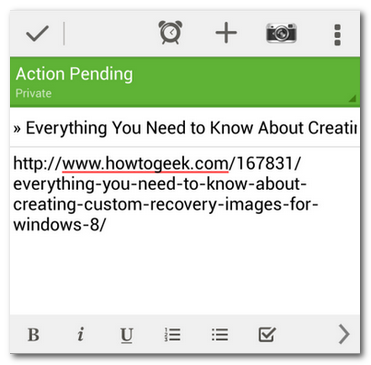
Das Problem liegt darin, wie Android die Share-Funktion implementiert: Viele Browser übergeben beim Teilen lediglich Titel und Link. Um eine komplette Seitenaufnahme zu erhalten, brauchst du eine App oder einen Workflow, der den kompletten Seiteninhalt abruft oder das Markieren eines Bereichs erlaubt.
Wichtiger Hinweis: Es gibt keinen universellen Android-Systemschalter, der das Verhalten aller Apps ändert. Die folgenden Workarounds erweitern das, was an Evernote geschickt wird.
Was du brauchst
Wir beschreiben zwei Techniken mit Vor- und Nachteilen. Lies beide Abschnitte, bevor du dich entscheidest.
Für Technik 1:
- Dolphin Browser (kostenlos)
- Dolphin: Evernote Add-on (kostenlos)
Für Technik 2:
- EverClip (kostenlos; Pro-Version verfügbar für 2,59 USD)
Beide Werkzeuge haben unterschiedliche Stärken: Dolphin integriert das Teilen sehr sauber und erlaubt Notizbuch- und Tag-Auswahl kostenlos; EverClip erlaubt selektives Markieren und ist nützlich, wenn du deinen Standardbrowser behalten willst.
Erfassen mit Dolphin Browser + Evernote Add-on
Diese Methode ist unsere Empfehlung, wenn du einen flüssigen, schnellen Workflow ohne Nacharbeit bevorzugst.
- Installiere Dolphin Browser aus dem Play Store.
- Installiere das Dolphin Evernote Add-on (ebenfalls über den Add-on-/Extension-Bereich von Dolphin).
- Öffne Dolphin und navigiere zu der Seite, die du speichern möchtest.
- Tippe auf das Menü und wähle “Seite teilen”.
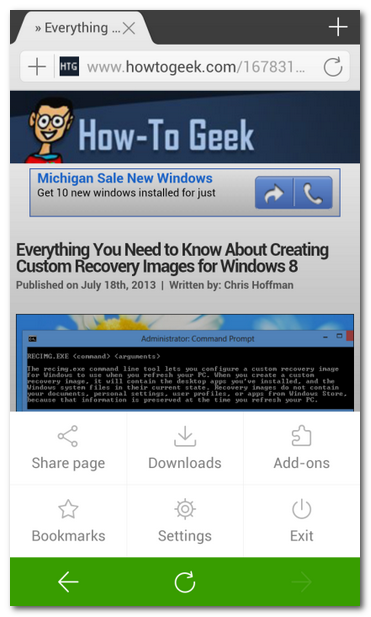
Dolphin bietet eigene Share-Tools, die deutlich mehr übertragen können als der Standard-Share. Wenn du das Evernote-Icon auswählst, fragt Dolphin beim ersten Mal nach einer Autorisierung mit deinem Evernote-Konto. Danach sendet es die komplette Seite an Evernote — Text, Bilder und Formatierung.
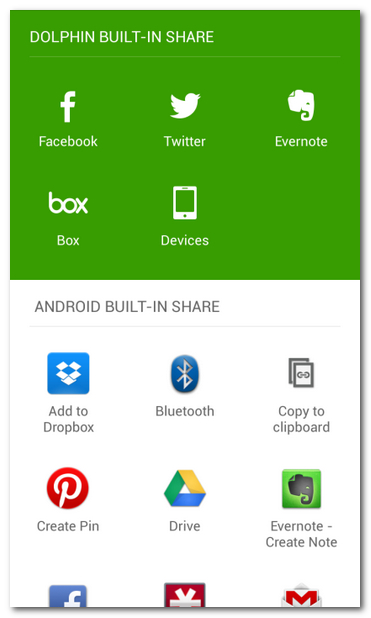
Das Clip-Ergebnis in Evernote sieht so aus:
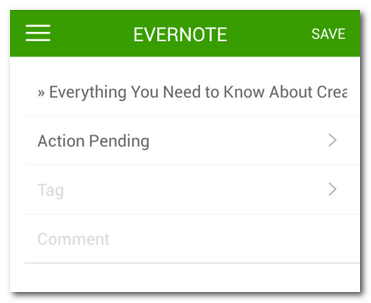
Auch wenn die Vorschau in der mobilen App manchmal knapp aussieht, hat Evernote in der Regel die komplette mobile Seite erfasst. In der Desktop-App siehst du das Ergebnis oft vollständiger dargestellt:
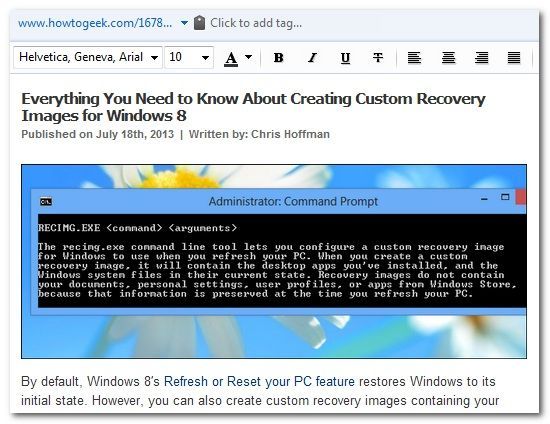
Vorteile von Dolphin + Evernote Add-on:
- Kostenlos (Browser + Add-on)
- Notizbuch- und Tag-Auswahl in der mobilen App möglich
- Automatische komplette Seitenaufnahme auf mobilen Seiten
Einschränkungen:
- Du kannst nicht manuell den Capture-Bereich auswählen; Dolphin erfasst die komplette Seite, inklusive Layout-Elementen oder Werbung.
Erfassen mit EverClip
Wenn du die Möglichkeit brauchst, den genauen Ausschnitt einer Seite zu bestimmen, ist EverClip die bessere Wahl.
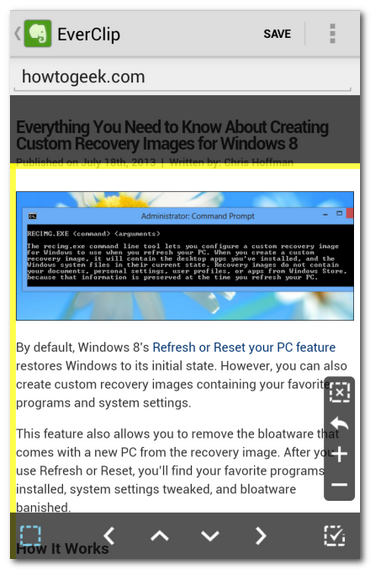
EverClip kann zwei Modi bedienen:
- Direktstart: EverClip als eigenen Browser nutzen und dort Seiten auswählen.
- Teilen: In jedem Browser die Share-Funktion verwenden und “An EverClip teilen” wählen.
In EverClip kannst du die Auswahl vergrößern oder verkleinern, bevor du an Evernote sendest.
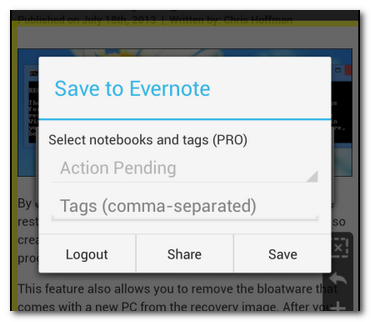
Einschränkungen von EverClip:
- In der kostenfreien Version kannst du möglicherweise nicht das Ziel-Notizbuch ändern oder Tags setzen. Diese Features sind in der Pro-Version freigeschaltet.
- Kostenpunkt Pro: 2,59 USD (Stand dieser Anleitung).
Wann welche Technik sinnvoll ist
- Nutze Dolphin, wenn du eine schnelle, kostenlose Lösung willst und dir die gesamte mobile Seite genügt.
- Wähle EverClip, wenn du präzise Kontrolle über den gespeicherten Bereich brauchst oder deinen aktuellen Browser behalten willst.
Alternative Ansätze
- Browser-Leseansichten: Einige Browser bieten “Reader View” oder “Lesemodus”, den du aktivieren und dann teilen kannst. Das verbessert Lesbarkeit, ändert aber nicht immer, was geteilt wird.
- Desktop-Workflow: Öffne die Seite später auf dem Desktop und verwende den Evernote Web Clipper für erweiterte Optionen (funktioniert nur, wenn du später weiterarbeiten willst).
- Automatische Archiv-Tools: Dienste wie Pocket oder Instapaper speichern Artikel offline; anschließendes Teilen nach Evernote kann Teil des Workflows sein.
Entscheidungsbaum
flowchart TD
A[Welche Kontrolle brauchst du?] -->|Volle Seite ausreichend| B[Dolphin + Evernote Add-on]
A -->|Selektive Auswahl nötig| C[EverClip]
B --> D[Installiere Dolphin und Add-on]
C --> E[Installiere EverClip; prüfe Pro-Funktionen]
D --> F[Clip senden und Notizbuch/Tags wählen]
E --> FVergleichstabelle
| Kriterium | Dolphin + Evernote Add-on | EverClip (Free/Pro) | Standard-Share |
|---|---|---|---|
| Vollständige Seitenaufnahme | Ja | Ja (manuell selektierbar) | Meist nur Titel + URL |
| Auswahl des Aufnahmebereichs | Nein | Ja | Nein |
| Notizbuch-/Tag-Auswahl mobil | Ja | Pro-Version evtl. | Nein |
| Kosten | Kostenlos | Free; Pro 2,59 USD | Kostenlos |
Rollenbasierte Checkliste
Für Vielleser:
- Dolphin installieren
- Evernote-Add-on autorisieren
- Standardnotizbuch überprüfen
- Silo-Ordnerstruktur für gespeicherte Artikel anlegen
Für Kuratoren / Forscher:
- EverClip Pro testen (Tags & Ziel-Notizbuch)
- Auswahlverhalten an mehreren Webseiten prüfen
- Workflow für Metadaten (Tags, Kommentare) definieren
Für Gelegenheitsnutzer:
- Eine Methode wählen (Dolphin oder EverClip)
- Test-Clip anlegen
- Ergebnis in Desktop-Evernote prüfen
Mini-SOP: Schnellstart-Playbook
- Entscheide dich für Dolphin oder EverClip.
- Installiere die App(en) aus dem Play Store.
- Autorisiere Evernote beim ersten Clip.
- Führe einen Test-Clip durch und öffne ihn in der Desktop-App.
- Passe Notizbuch/TAGS an und standardisiere deinen Workflow.
Kompatibilität und Migrationstipps
- Android-Versionen: Beide Apps laufen auf den meisten modernen Android-Versionen; prüfe im Play Store die minimal unterstützte Android-Version.
- Evernote-Konto: Keine Änderungen nötig; beide Workflows speichern in deinem bestehenden Konto.
- Wechsel zwischen Methoden: Du kannst beide Ansätze parallel verwenden — z. B. Dolphin für schnelle Clips, EverClip für selektive Erfassung.
Datenschutz und GDPR-Hinweise
- Inhalte, die du von Webseiten clipst, werden an Evernote übertragen und dort gespeichert. Prüfe, ob die Inhalte personenbezogene Daten enthalten, bevor du sie in einem Cloud-Konto speicherst.
- Wenn du in einem Unternehmen mit sensiblen Daten arbeitest, kläre mit der IT-Abteilung ab, ob externe Cloud-Speicher erlaubt sind.
Wichtig: Diese Anleitung beschreibt allgemeine Workflows; überprüfe bei Bedarf die Datenschutzhinweise von Evernote und Drittanbieter-Apps.
Wann es nicht funktioniert
- Einige Webseiten blockieren das automatische Scraping oder zeigen Inhalte nur nach Authentifizierung; in solchen Fällen kann weder Dolphin noch EverClip die vollständige Seite erfassen.
- Dynamisch nachgeladene Inhalte (z. B. Infinite Scroll oder personalisierte Feeds) werden möglicherweise nicht komplett erfasst.
Risikoabschätzung und Gegenmaßnahmen
Risiko: Aufnahme unerwünschter Werbung oder Layout-Elemente. Gegenmaßnahme: Nutze EverClip, um den Bereich zu begrenzen, oder aktiviere Reader View, wenn verfügbar.
Risiko: Falsche Metadaten (falsche Tags/Notizbuch). Gegenmaßnahme: Standardisiere ein kleines Set von Notizbüchern und Tags; prüfe beim ersten Clip kurz die Einstellungen.
Kurzes Glossar
- Clip: Gespeicherte Kopie einer Webseite in Evernote.
- Share-Funktion: Android-Funktion, um Inhalte zwischen Apps zu teilen.
- Add-on: Erweiterung für Dolphin, die zusätzliche Funktionen liefert.
Faktenbox
- Dolphin Browser + Evernote Add-on: kostenlos
- EverClip: Free; Pro-Version ca. 2,59 USD
- Hauptunterschied: Dolphin automatisiert Vollseiten-Capture; EverClip erlaubt manuelle Auswahl.
Beispiel-Workflow (Szenario)
Du liest unterwegs einen langen Artikel und willst ihn später gründlich annotieren:
- Öffne den Artikel in Dolphin.
- Teile die Seite via Dolphin → Evernote.
- Wähle im Clip das gewünschte Notizbuch und setze Tags.
- Später am Desktop kannst du Kommentare hinzufügen und das Clip-Format prüfen.
Wenn du nur einen bestimmten Absatz brauchst:
- Öffne den Artikel in deinem aktuellen Browser.
- Teile an EverClip.
- Markiere nur den gewünschten Absatz und sende ihn an Evernote.
Zusammenfassung
Beide Ansätze lösen das zentrale Problem: Android teilt standardmäßig nur Titel und URL. Dolphin + Evernote Add-on ist die einfachste, kostenlose Lösung für vollständige mobile Seitenclips; EverClip ist die richtige Wahl, wenn du präzise Auswahl und Kontrolle brauchst. Teste beide Workflows kurz und definiere dann einen einheitlichen Prozess, damit deine Evernote-Notizen sauber, durchsuchbar und vollständig sind.
Wichtig: Wenn du regelmäßig sensible oder geschützte Inhalte speicherst, kläre die Aufbewahrung und den Zugriff mit deinem Datenschutzbeauftragten.
Genieße das komplette Speichern von Artikeln auf deinem Android-Gerät — ohne jedes Mal zum Desktop zurückkehren zu müssen.
Ähnliche Materialien

Podman auf Debian 11 installieren und nutzen
Apt-Pinning: Kurze Einführung für Debian

FSR 4 in jedem Spiel mit OptiScaler
DansGuardian + Squid (NTLM) auf Debian Etch installieren

App-Installationsfehler auf SD-Karte (Error -18) beheben
